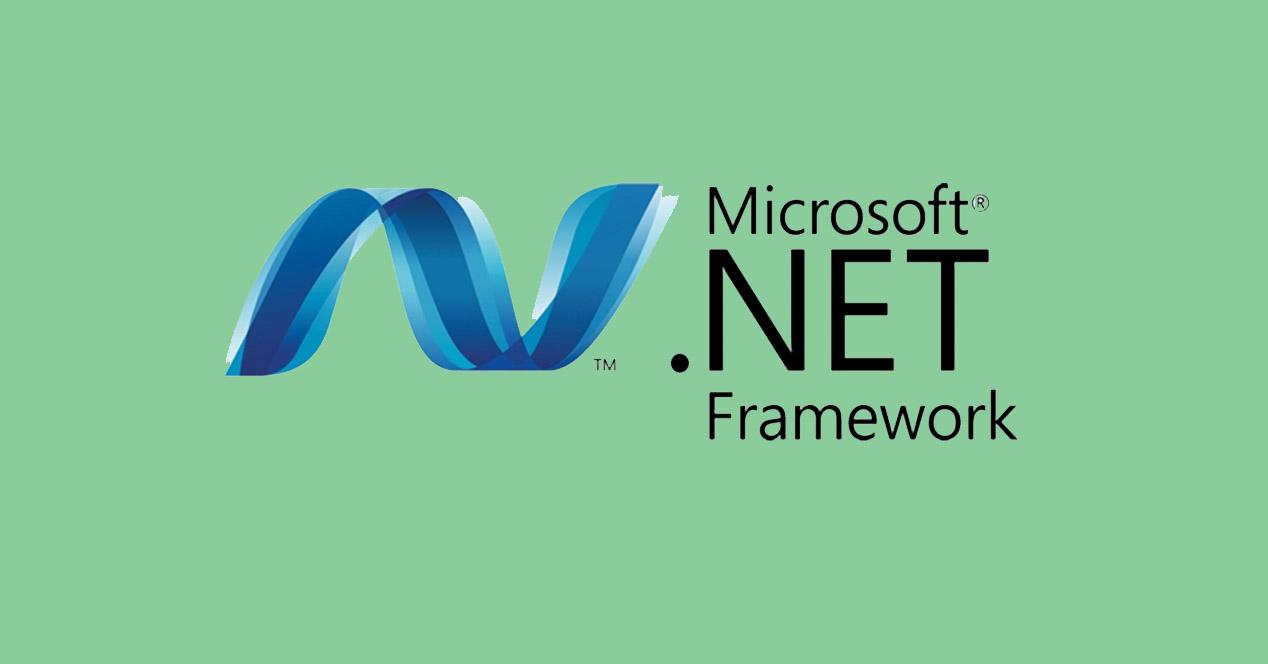
Indice
.NET Framework es una plataforma para desarrollar y ejecutar aplicaciones en sistemas operativos Windows. La primera versión del .Net Framework fue la 1.0, lanzada en el año 2002. Desde entonces, ha tenido muchas versiones, siendo la última la 4.8.
Puede comprobar las versiones de .Net Framework que se han instalado en su ordenador utilizando los siguientes métodos en el Símbolo del sistema:
Comando de acceso directo para comprobar .Net Framework
Esta es una forma rápida, fácil y sencilla de averiguar cuál es el marco de trabajo de .Net Framework está instalado en Windows.
1) Pulsar Windows+R , escribir CMD y pulsar Enter .
2) Escriba el siguiente comando y pulse Enter
dir /b %windir%\Microsoft.NET\Framework\v*
Esto mostrará las versiones actuales de .Net Framework instaladas en su sistema.

Nota, la línea de comandos anterior funciona con Windows 10 y versiones anteriores.
Uso del comando de directorio de Windows
1) Presione el botón Windows+R juntos
2) Escriba CMD y haga clic en Aceptar
3) Ahora escriba el siguiente comando y pulse Enter
dir /b %windir%\Microsoft.NET\Framework /AD
Esto mostrará una lista de directorios y sus versiones.

Averiguar comando de gestión de disco que se puede ejecutar en 3 pasos.
¿Cómo encontrar la versión exacta?
Si quieres saber la versión exacta de .Net Framework, entonces escribe el siguiente comando, después de ejecutar el paso anterior:
cd dir /b %windir%\Microsoft.NET\Framework\Versión
Donde el número de versión se puede obtener de la lista y sin paréntesis ni espacio. Por ejemplo, para la versión 4.0.30319, escriba
cd dir /b %windir%\Microsoft.NET\Framework\4.0.30319
Pulse la tecla Enter .
Ahora, escriba el siguiente comando y pulse Enter
.MSBuild.exe -versión
Esto mostrará la versión exacta del framework así como el motor de construcción.
Usando el comando de la interfaz de gestión de Windows (WMIC)
1) Pulse el botón Inicio , escriba CMD y pulse Intro
2) Ahora escriba la siguiente línea y pulse la tecla Enter
cmic product get description | findstr /C:.NET
Esto mostrará el último .Net Framework instalado en su sistema.
3) Escriba Exit para cerrar el CMD.
Espero que los trucos anteriores te ahorren tiempo para averiguar la versión de .Net que se está ejecutando en tu sistema. Si conoces algún otro comando o atajo, compártelo en la sección de comentarios.
Contenidos relacionados
No se ha encontrado ninguno
Subir
Deja una respuesta